'>
Ak hráš Krbový kameň a zvuk náhle vypadne, alebo nie je vôbec žiadny zvuk, nie ste sami! Mnoho hráčov to hlási. Ale dobrá správa je, že to môžete napraviť. Tu je vyskúšať 7 opráv.
Sedem jednoduchých opráv na vyskúšanie:
Možno nebudete musieť vyskúšať všetky; proste sa prepracujte zoznamom, kým nenájdete ten, ktorý to za vás urobí.
- Skontrolujte káble a hlasitosť
- Aktualizujte zvukový ovládač
- Ukončite nepotrebné programy na pozadí
- Oprava Krbový kameň súbory
- Zakázať režim kompatibility
- Obnovte nastavenia zvuku
- Preinštalujte Krbový kameň a / alebo spúšťač Blizzard
Oprava 1: Skontrolujte káble a hlasitosť
Ak nemáte vôbec žiadny zvuk, musíte skontrolovať, či je zvukové zariadenie správne pripojené k počítaču a či nie je stlmené. Postupujte podľa pokynov uvedených nižšie:
- Skontrolujte pripojenie reproduktorov a slúchadiel, či nie sú uvoľnené káble alebo nesprávny konektor.
- Skontrolujte svoje úrovne napájania a hlasitosti a skúste zapnúť všetky ovládače hlasitosti.
- Niektoré reproduktory a aplikácie majú svoje vlastné ovládacie prvky hlasitosti a možno budete musieť skontrolovať všetky.
- Pamätajte, že vaše reproduktory pravdepodobne nebudú fungovať, keď sú pripojené slúchadlá.
Ak sú vaše káble a zväzok v poriadku, pokračujte ďalej a skontrolujte opravu uvedenú nižšie.
Oprava 2: Aktualizujte zvukový ovládač
Jedným z najbežnejších problémov Krbový kameň problém so zvukom je poškodený alebo zastaraný zvukový ovládač. Ak chcete, aby zvuk v počítači fungoval správne, je nevyhnutné, aby ste mali vždy k dispozícii najnovší správny zvukový ovládač.
Existujú dva spôsoby, ako môžete aktualizovať zvukový ovládač:
Možnosť 1 - ručne - Aktualizácia ovládača týmto spôsobom vyžaduje určité počítačové znalosti a trpezlivosť, pretože online musíte nájsť ten správny ovládač, stiahnuť ho a nainštalovať krok za krokom.
ALEBO
Možnosť 2 - automaticky (odporúčané) - Toto je najrýchlejšia a najjednoduchšia možnosť. Všetko je hotové iba niekoľkými kliknutiami myšou - ľahké, aj keď ste počítačovým nováčikom.
Možnosť 1 - Ručné stiahnutie a inštalácia ovládača
Výrobca zvukovej karty neustále aktualizuje zvukový ovládač. Ak to chcete získať, musíte prejsť na webovú stránku výrobcu, vyhľadať ovládač zodpovedajúci vašej konkrétnej verzii verzie systému Windows (napríklad Windows 32 bit) a stiahnuť ovládač ručne.
Po stiahnutí správneho ovládača pre váš systém dvakrát kliknite na stiahnutý súbor a podľa pokynov na obrazovke nainštalujte ovládač.
Možnosť 2 - Automatická aktualizácia zvukového ovládača
Ak nemáte čas, trpezlivosť alebo počítačové znalosti na manuálnu aktualizáciu zvukového ovládača, môžete to urobiť automaticky pomocou Driver easy .
Driver Easy automaticky rozpozná váš systém a nájde preň správny ovládač. Nemusíte presne vedieť, v akom systéme je váš počítač spustený, nemusíte riskovať stiahnutie a inštaláciu nesprávneho ovládača a nemusíte sa báť, že pri inštalácii urobíte chybu.
Ovládač môžete automaticky aktualizovať pomocou verzie Driver Easy ZDARMA alebo Pro. Ale s verziou Pro to trvá len 2 kliknutia:
1) Stiahnuť ▼ a nainštalujte Driver Easy.
2) Spustite Driver Easy a kliknite na ikonu Skenovanie teraz tlačidlo. Driver Easy potom prehľadá váš počítač a zistí prípadné problémové ovládače.

3) Kliknite na ikonu Tlačidlo Aktualizovať vedľa grafického ovládača automaticky stiahnete správnu verziu tohto ovládača a potom ho môžete nainštalovať manuálne (môžete to urobiť s verziou ZDARMA).
Alebo kliknite Aktualizovať všetko na automatické stiahnutie a inštaláciu správnej verzie všetko ovládače, ktoré vo vašom systéme chýbajú alebo sú zastarané. (Vyžaduje sa to Pro verzia ktorá prichádza s plnou podporou a 30-dennou zárukou vrátenia peňazí. Kliknutím na Aktualizovať všetko sa zobrazí výzva na aktualizáciu.)
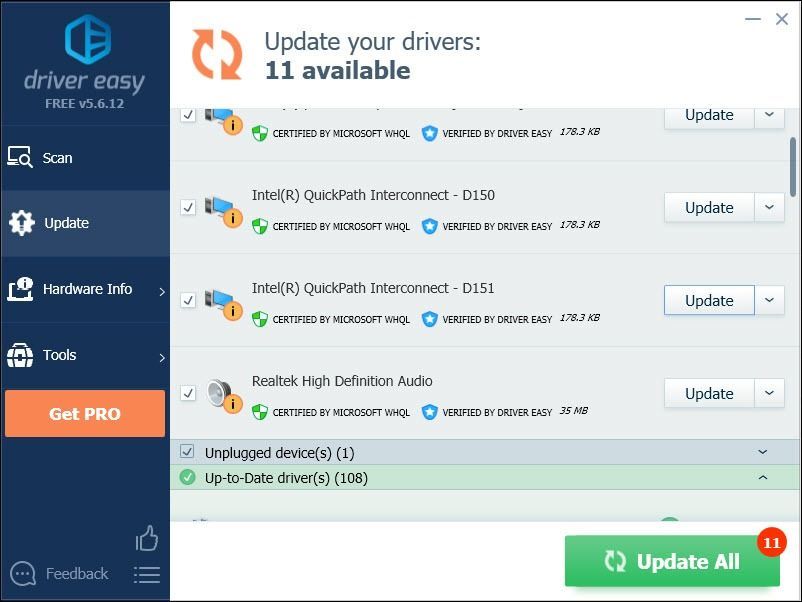
Oprava 3: Ukončite nepotrebné programy na pozadí
Niektoré programy bežiace na pozadí môžu byť v konflikte Krbový kameň alebo spúšťač Blizzard, ktorý vám spôsobuje problémy so zvukom. Skúste pri hraní vypnúť nepotrebné procesy a zistite, či sa zvuk vráti.
Ak máte Windows 7 ...
1) Pravým tlačidlom myši kliknite na hlavný panel a vyberte možnosť Spustite Správcu úloh .
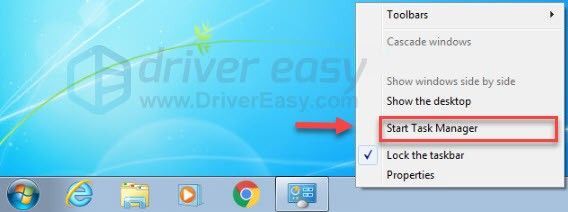
2) Kliknite na ikonu Procesy tab. Potom skontrolujte aktuálnu hodnotu Využitie procesora a pamäte aby ste zistili, ktoré procesy najviac spotrebúvajú vaše zdroje.
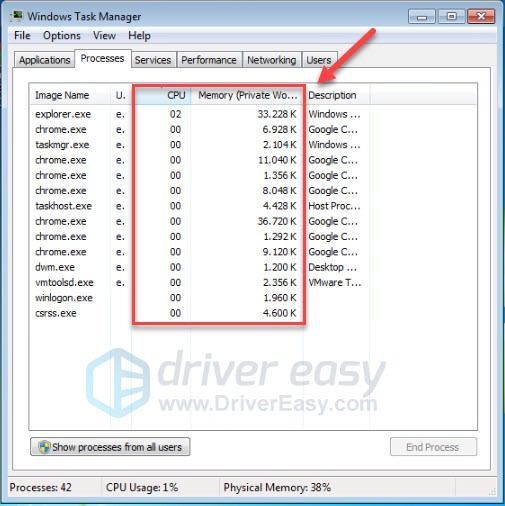
3) Pravým tlačidlom myši kliknite na proces náročné na zdroje a vyberte možnosť Ukončiť procesný strom .
Neukončujte žiadny program, ktorý nepoznáte. Môže to byť kritické pre fungovanie vášho počítača.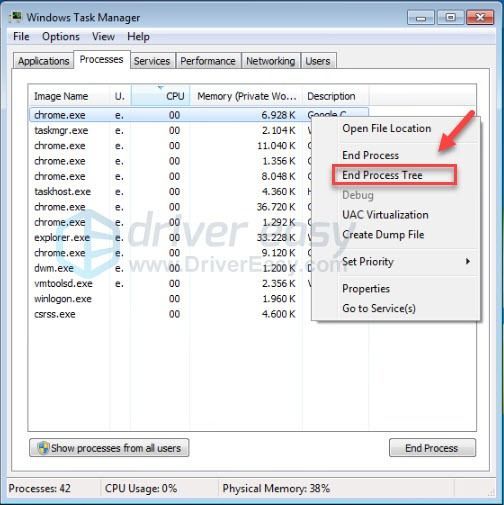
Ak problém pretrváva, skúste to Opraviť4 .
Ak máte Windows 8 alebo 10 ...
1) Pravým tlačidlom myši kliknite na hlavný panel a vyberte možnosť Správca úloh .

2) Skontrolujte svoju aktuálnu hodnotu Využitie procesora a pamäte aby ste zistili, ktoré procesy najviac spotrebúvajú vaše zdroje.
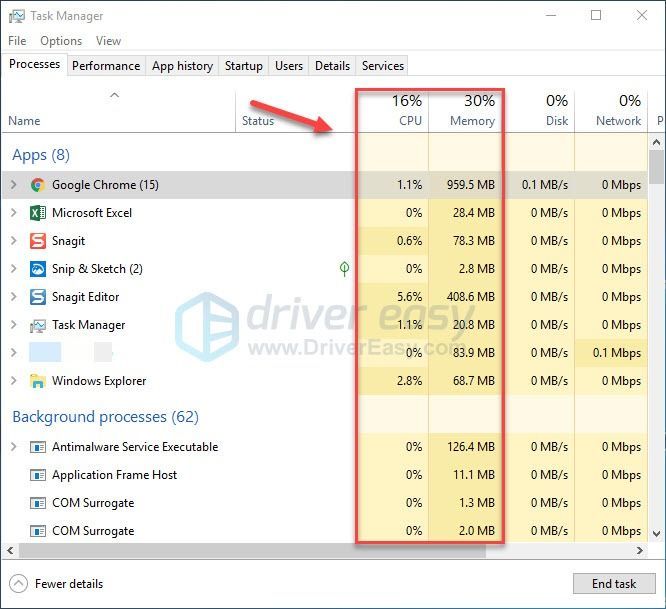
3) Pravým tlačidlom myši kliknite na proces náročné na zdroje a vyberte možnosť Ukončiť úlohu .
Neukončujte žiadny program, ktorý nepoznáte. Môže to byť kritické pre fungovanie vášho počítača.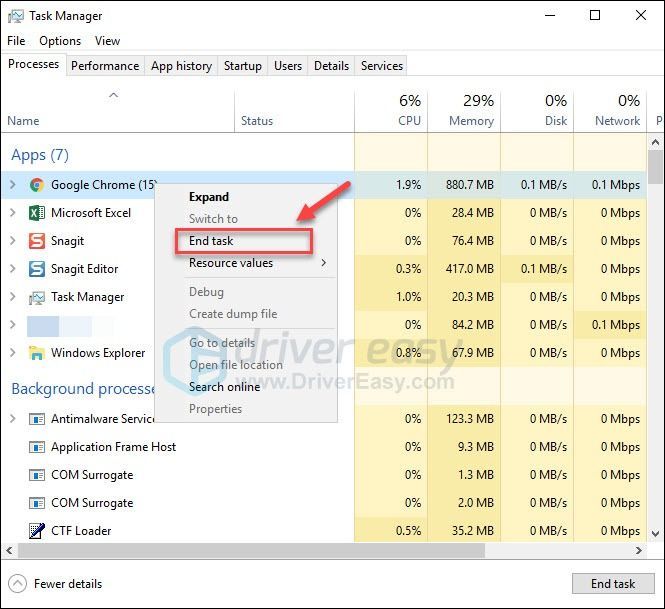
Skúste spustiť Krbový kameň znova a zistite, či zvuk teraz funguje správne. Ak problém stále pretrváva, prečítajte si ďalšie informácie a skontrolujte ďalšiu opravu.
Oprava 4: Oprava Krbový kameň súbory
Problém so zvukom v Krbový kameň je niekedy vyvolaný poškodenými alebo chýbajúcimi hernými súbormi. Ak chcete zistiť, či vám to nerobí problém, skúste overiť integritu svojich herných súborov. Postup je nasledovný:
1) Spustiť Launcher Blizzard .
2) Kliknite Hearthstone> Možnosti> Skenovať a opraviť .
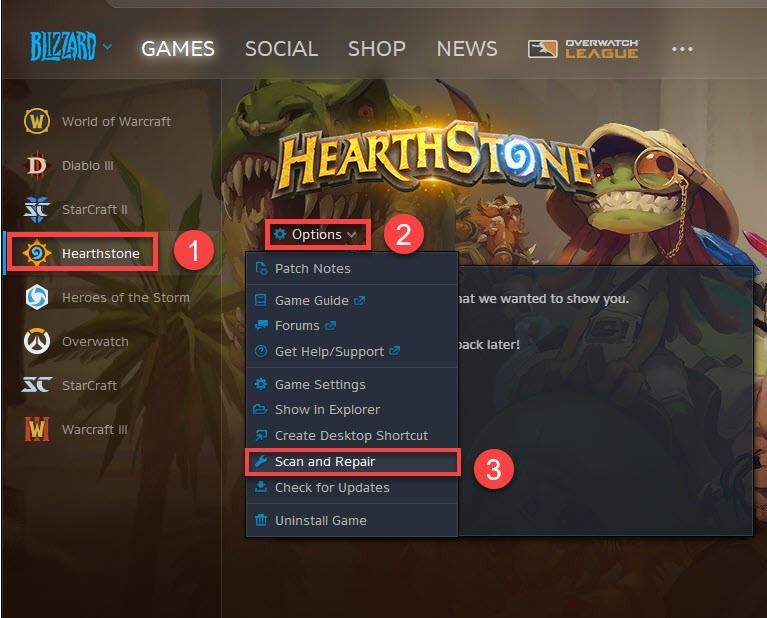
3) Kliknite Začnite skenovať .
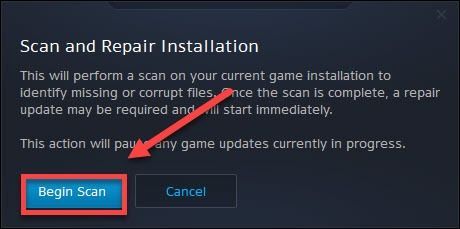
Počkajte na dokončenie skenovania a potom znova spustite Krbový kameň otestovať váš problém. Ak problém so zvukom pretrváva, prečítajte si a vyskúšajte opravu nižšie.
Oprava 5: Zakázať režim kompatibility
Spúšťač Blizzard už nepodporuje režimy Windows XP alebo Windows Vista. Ak hráš Krbový kameň v týchto režimoch môžete naraziť na problém so zvukom. V takom prípade by ste mali deaktivovať režim kompatibility. Postup je nasledovný:
1) Kliknite pravým tlačidlom myši Battle.net.exe a vyberte Vlastnosti .
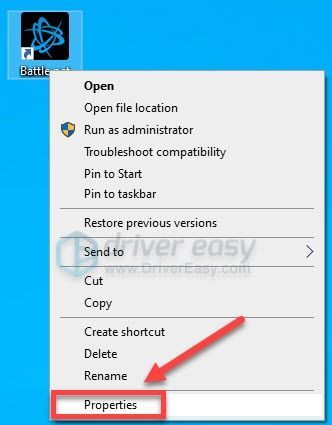
2) Kliknite na ikonu Karta Kompatibilita , potom zrušte začiarknutie Tento program spustite v režime kompatibility pre: .
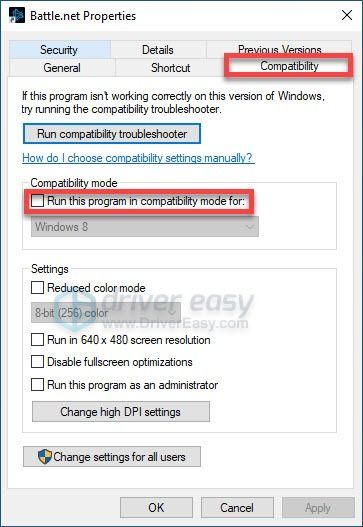
3) Kliknite Podať žiadosť potom Ok .
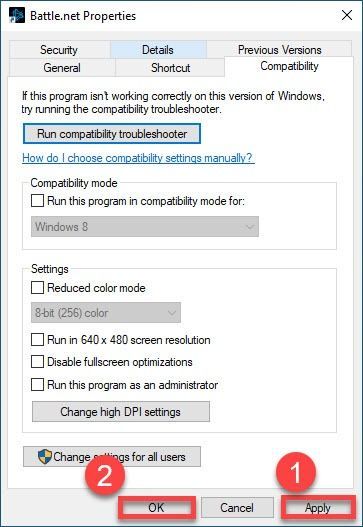
Znova spustite hru a skontrolujte, či sa zvuk vráti. Ak nie, pokračujte v oprave nižšie.
Oprava 6: Obnovte nastavenia zvuku
Môže to spôsobiť nesprávne nastavenie v hre Krbový kameň problémy so zvukom. Pokúste sa obnoviť predvolené nastavenia hry, aby ste zistili, či sa tým problém vyrieši. Postupujte podľa pokynov uvedených nižšie:
1) Spustite spúšťač Blizzard a kliknite nastavenie .
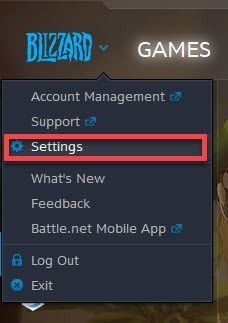
2) Kliknite na ikonu Karta Zvuk a upozornenia a potom kliknite na ikonu Obnoviť predvolené hodnoty .
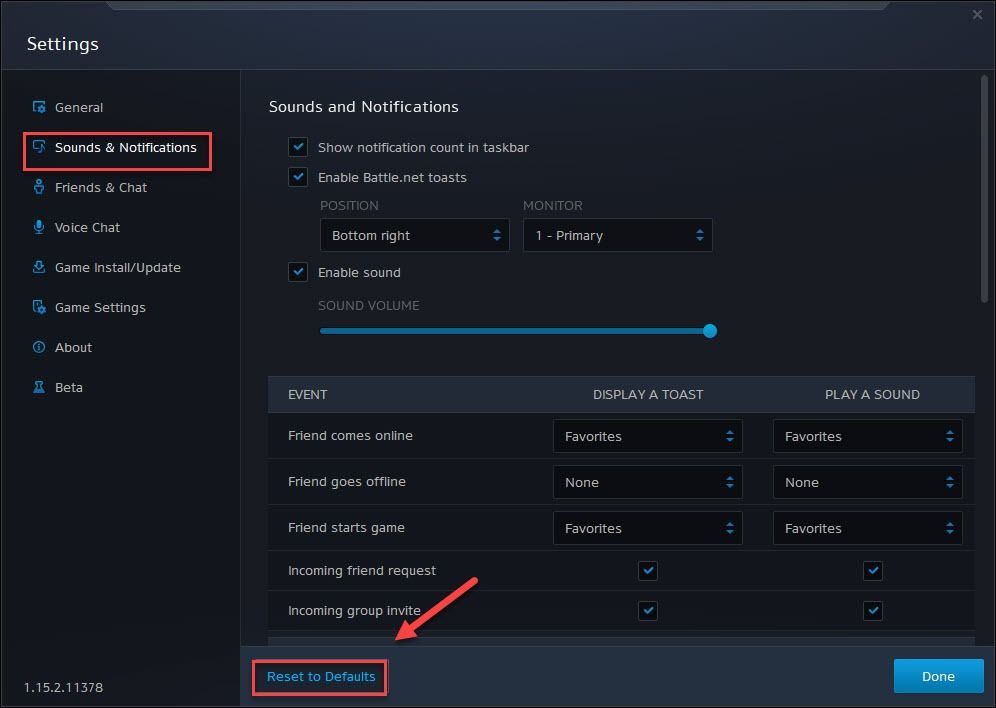
3) Kliknite Resetovať .
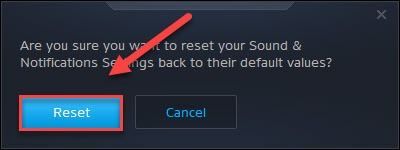
4) Kliknite na ikonu Karta Hlasový rozhovor a potom kliknite na ikonu Obnoviť predvolené hodnoty .
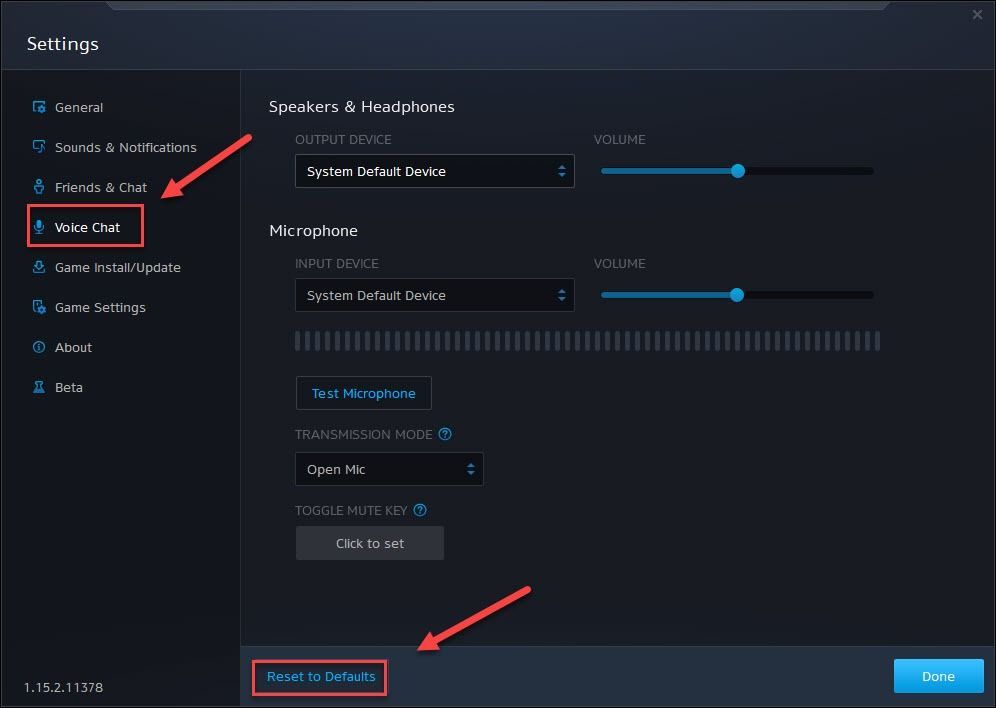
5) Kliknite Resetovať .
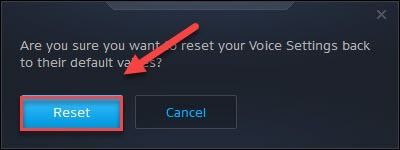
6) Kliknite HOTOVÝ na uloženie zmien.
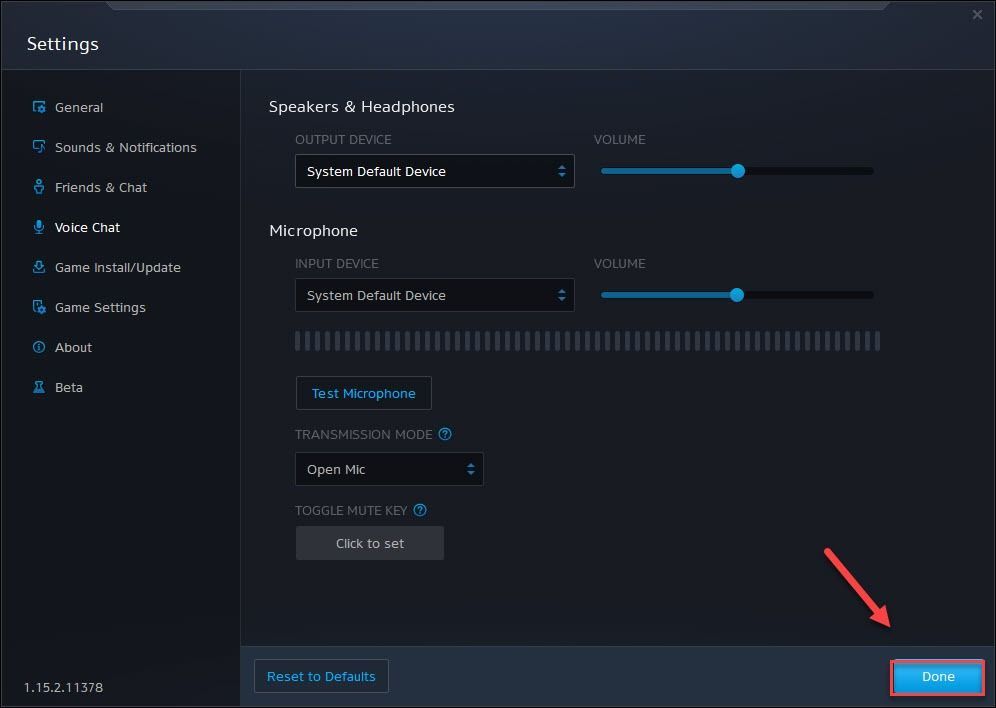
Znova spustite hru a otestujte svoj problém. Ak zvuk stále chýba v priečinku Krbový kameň , vyskúšajte nasledujúcu opravu nižšie.
Oprava 7: Preinštalovať Krbový kameň a / alebo spúšťač Blizzard
Ak nepomohla žiadna z vyššie uvedených opráv, problém so zvukom pravdepodobne spôsobujú poškodené súbory s hrami. V takom prípade preinštalovanie Krbový kameň a / alebo miešač Blizzard je veľmi pravdepodobné riešenie vášho problému. Postup je nasledovný:
Preinštalujte Krbový kameň
1) Spustite spúšťač Blizzard.
2) Kliknite Hearthstone> Možnosti> Odinštalovať hru .
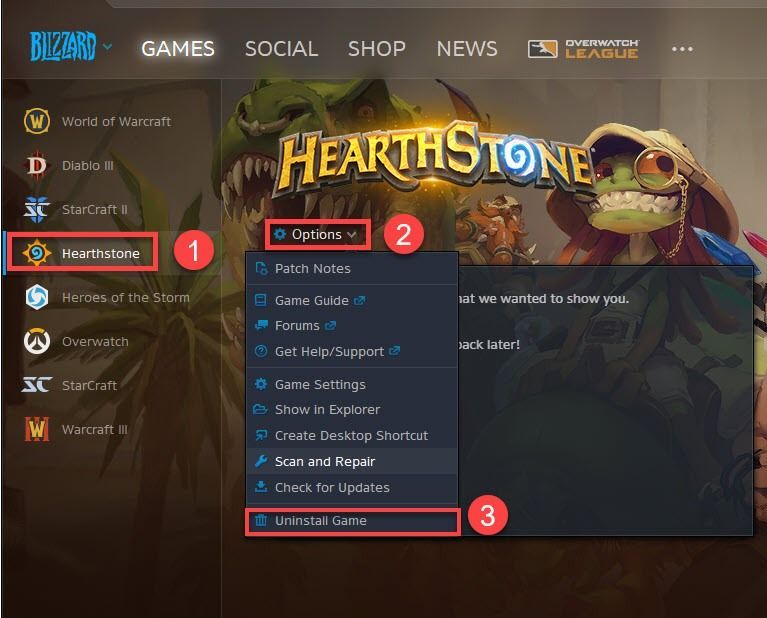
3) Kliknite Áno, odinštalovať .
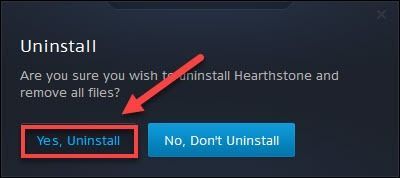
4) Reštartujte spúšťač Blizzard a stiahnite a nainštalujte Krbový kameň .
Znova spustite hru a skontrolujte, či bol problém so zvukom vyriešený. Ak nie, skontrolujte opravu uvedenú nižšie.
Preinštalujte spúšťač Blizzard
1) Na klávesnici stlačte kláves Kľúč s logom Windows a napíš kontrola . Potom vyberte Ovládací panel .
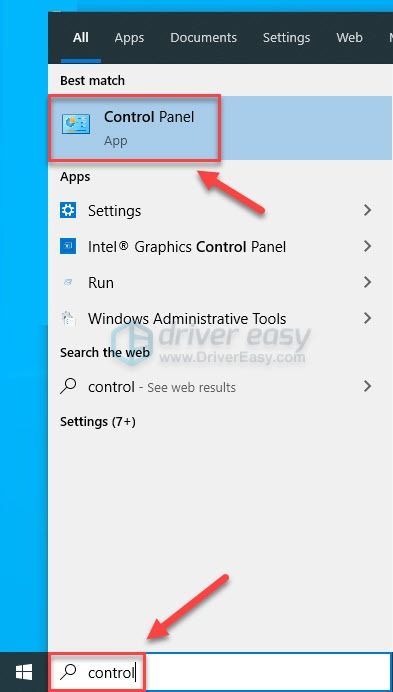
2) Pod Zobraziť podľa , vyberte Kategória .
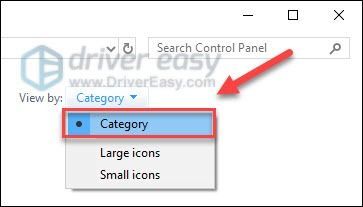
3) Kliknite Odinštalujte program .
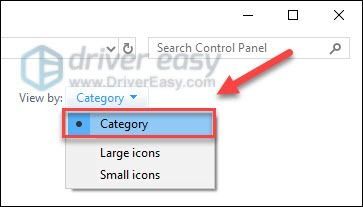
4) Kliknite pravým tlačidlom myši Battle.net a potom kliknite na ikonu Odinštalovať / zmeniť .
Ak sa zobrazí výzva na povolenie, vyberte možnosť ďalej .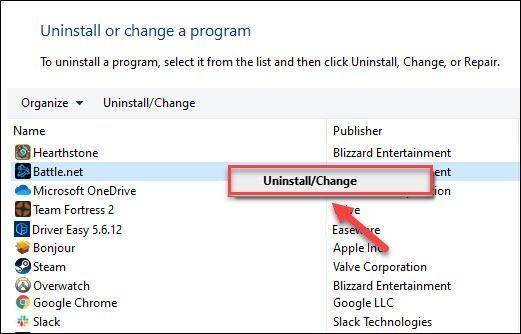
5) Stiahnuť ▼ a nainštalujte si spúšťač Blizzard.
6) Preinštalujte Krbový kameň .
Dúfajme, že jedna z vyššie uvedených opráv pomohla vyriešiť váš problém. Ak máte akékoľvek otázky alebo návrhy, neváhajte zanechať komentár nižšie.





![[VYRIEŠENÉ] Späť 4 Blood neustále padá na PC](https://letmeknow.ch/img/knowledge/94/back-4-blood-keeps-crashing-pc.jpg)
